რეესტრის რედაქტორის ხელსაწყოს საშუალებით რეესტრის hive ჩატვირთვა (ან გადმოტვირთვა) სტანდარტული პროცედურაა, რომელსაც მრავალი მომხმარებელი იყენებს. ეს ოპერაცია შეიძლება გამოყენებულ იქნას მხოლოდ არასამთავრობო bootable და, შესაბამისად, არააქტიური ოპერაციული სისტემის რეესტრზე.
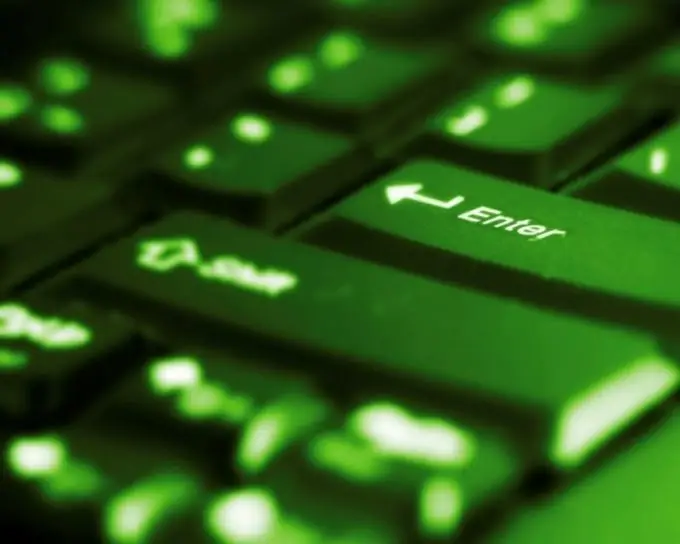
ინსტრუქციები
Ნაბიჯი 1
დააჭირეთ ღილაკს "დაწყება" სისტემის ძირითადი მენიუს ასამაღლებლად და გადადით "Run" პუნქტზე "Registry Editor" პროგრამის ამოსაღებად.
ნაბიჯი 2
შეიყვანეთ regedit ღია ველში და დააჭირეთ ღილაკს OK, რომ დაადასტუროთ ბრძანება.
ნაბიჯი 3
რეესტრის რედაქტორის ფანჯარაში მიუთითეთ ერთ-ერთი ძირეული განყოფილება (HKEY_LOCAL_MACHINE ან HKEY_USERS), რომელიც იხსნება განაცხადის ფანჯრის ზედა პანელის პანელის მენიუში File Load Hive პუნქტის გასააქტიურებლად და ჩაწერეთ რეესტრის ფაილის ბილიკი.
(რეესტრის ფაილების ნაგულისხმევი ადგილია% WINDIR% / system32 / კონფიგურაცია. რეესტრის ფაილების სტანდარტული სახელებია SYSTEM ჯგუფის სისტემა და პროგრამული კვანძის პროგრამული უზრუნველყოფა.)
ნაბიჯი 4
შეარჩიეთ საჭირო ფაილი და შეიტანეთ სასურველი სახელი ახალ დიალოგურ ფანჯარაში, რომ შეძლოთ არჩეული ფაილის ჩვენება Registry Editor სერვისში.
ნაბიჯი 5
დააჭირეთ ღილაკს OK, რომ გამოიყენოთ შერჩეული ცვლილებები. ამის შემდეგ, დატვირთული hive ხელმისაწვდომი გახდება ძირითადი პროგრამის ფანჯარაში ოპერაციების ნახვის, რედაქტირებისა და წაშლისთვის.
ნაბიჯი 6
მიუთითეთ რეესტრის რედაქტორის ხელსაწყოს მთავარ ფანჯარაში ამოსაშლელი ფუტკრის სახელი და არჩეული ფაილის წასაშლელად აირჩიეთ პროგრამის ფანჯრის ზედა პანელის მენიუში File (ფაილის მენიუ) ბრძანება Unload Hive.
ნაბიჯი 7
გამოიყენეთ არჩეული რეესტრის ჩანაწერის მარჯვენა ღილაკის კონტექსტური მენიუს მარჯვენა ღილაკით "ექსპორტი" და გაგზავნეთ არჩეული ჩანაწერი ან რეესტრის მთელი გასაღები თქვენთვის სასურველ ადრესატთან.
ნაბიჯი 8
პროგრამის ფანჯრის ზედა პანელის პანელის "რედაქტირება" მენიუში აირჩიეთ "ახალი" ბრძანება, რომ დაამატოთ პარამეტრი არჩეულ მნიშვნელობას, ან "შეცვლა" ბრძანება, რომ შეცვალოთ საჭირო პარამეტრის მნიშვნელობები.
ნაბიჯი 9
გამოიყენეთ წაშლა ბრძანებით, რომ გაასუფთაოთ პარამეტრის მნიშვნელობები არჩეული ჩანაწერისთვის ან რეესტრის რედაქტორის მთელი ხელსაწყოს განყოფილებისთვის.






